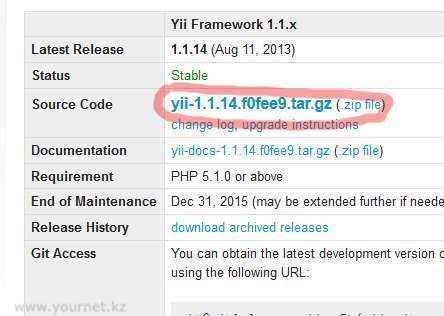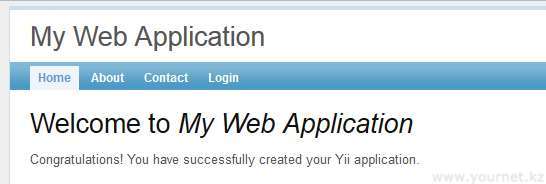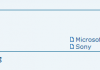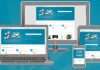Для створення і налагодження сайтів веб-розробники іноді використовують готовий пакет Denwer, з набором потрібних програмних продуктів, який емулює роботу хостингу на локальному комп’ютері. Установка Yii на Denwer під управлінням операційної системи Windows (в моєму випадку win 8) вимагає деяких маніпуляцій з налаштуваннями операційної системи, так і самим Denwer-му.
Розглянемо процес розгортання Yii фреймворка.
1. Налаштування системи
У моїй системі жорсткий диск комп’ютера був розбитий на два розділи, як зазвичай це буває диск C і D.
Denwer був встановлений на диск D, і шлях до директорії вийшов такий:
D:\denwer
Встановлювати Yii ми будемо з консолі, з цієї причини необхідно у файлі php.ini виправити всі відносні шляхи на абсолютні.
Файл php.ini в Denwer-е:
D:\denwer\usr\local\php5\php.ini
Міняємо відносні шляхи на абсолютні:
extension_dir = “D:\denwer\usr\local\php5\ext”
session.save_path = “D:\denwer\tmp”
zend_extension=”D:\denwer\usr\local\php5\ext\php_xdebug-2.2.0-5.3-vc9.dll”
Щоб звернутися до php з консолі, нам необхідно прописати змінну оточення PATH значення вказати абсолютний шлях до файлу php.exe:
D:\denwer\usr\local\php5
Зайти в налаштування змінних оточення можна так:
Мій комп’ютер – > Властивості > Додаткові параметри системи > Додатково > Змінні середовища
У моїй системі змінна PATH не була вказана, тому її я додав сам. Якщо ця змінна вже є, і зазначено якесь значення, то ми можемо додати шлях до файлу php.exe поставити крапку з комою перед попереднім значенням.
Збережіть зміни і перезавантажте систему (без перезавантаження додана мною змінна оточення не сприймалася).
2. Викачуємо архів
Завантажити свіжу версію Yii можна з офіційного сайту.
http://www.yiiframework.com/download/
Після скачування та розпакування архіву ви побачите декілька тек і файлів. Папка з потрібними нам исходниками називається framework.
При установці нам потрібно абсолютний шлях до цієї папки, тому можна попередньо скопіювати куди-небудь шлях до неї, наприклад, у блокнот.
Шлях до папки з исходниками:
D:\yii\framework
Так само створіть директорію в Denwer, там, де буде розміщуватися на сайті, запам’ятайте абсолютний шлях до цієї директорії.
Шлях до директорії сайту:
D:/denwer/home/localhost/www/my-site.local
3. Встановлюємо
Відкриваємо ” командний рядок windows (WIN + R вводимо cmd, тиснемо Enter). У командному рядку нам в першу чергу перейти в папку з исходниками, згадуємо, це той шлях, який раніше рекомендувалося на час скопіювати в блокнот.
Заходимо в директорію з исходниками:
>cd /d D:\yii\framework
Зверніть увагу, в нових версіях командного рядка для зміни директорії з допомогою команди cd необхідно додати ключ /d (детальну інформацію про команду cd можна подивитися набравши команду: cd /? ).
Розгортаємо фреймворк:
>php –f yiic webapp D:/denwer/home/localhost/www/my-site.local
Якщо все зробили вірно, в консолі з’явитися діалог у вигляді питання «створити веб-додаток у вказаній директорії», на яке слід відповісти командою yes. Після того, як фреймворк був успішно розгорнутий у вказану директорію сайту, слід перевірити роботу в браузері. Наберіть адресу сайту в браузері, повинна відкритися демо-сторінка, це означає, що інсталяція пройшла нормально.
Якщо виникли проблеми віддаються даних з кодуванням UTF-8, то спробуйте прописати значення параметра default_charset у файлі php.ini:
default_charset = “utf-8”
Так само слід задати кодування для роботи з MySQL в файл my.cnf:
D:\denwer\usr\local\mysql5\my.cnf
default-character-set = utf8
init-connect = “set names utf8”
Додав: htmaker, 28.03.2014 р.


Діліться з друзями:
См. також:
Коментарі
 Pavel пише:
Pavel пише:06.11.2014 в 18:50
Мен, респект тобі
Відповісти
 Vlad пише:
Vlad пише:19.11.2015 в 11:36
Дякую
В перший (спроба № 4) раз вийшло встановити Yii без проблем.
Відповісти